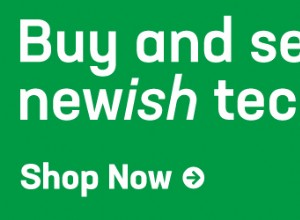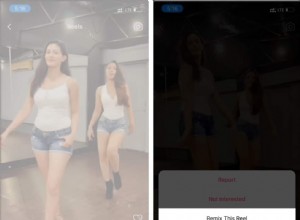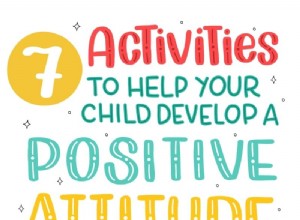هل search.com يعيد توجيه فيروس؟
على عكس الفيروسات التقليدية ، تؤدي عمليات إعادة توجيه المتصفح شيئًا واحدًا فقط. نعم ، لقد خمنت - فهم يعيدون توجيه متصفحك. قد يكون أحد الأمثلة على ذلك هو محاولة الانتقال إلى موقع ويب مثل Google.com ، ولكن ينتهي بك الأمر في Searching.com بدلاً من ذلك. محبط؟ نعم ، ولكن في النهاية ، لا يتسبب ذلك في أي ضرر لجهاز الكمبيوتر.
تعمل عمليات إعادة توجيه المتصفح في الواقع إلى حد كبير مثل عملية احتيال التصيد الاحتيالي. سيحاولون إعادة توجيه عمليات البحث على الويب إلى مواقع الويب التي ستدفع لهم مقابل عدد النقرات التي يحصلون عليها.
يمكن أن تصبح عمليات إعادة التوجيه هذه أكثر ضررًا من خلال ترك الباب مفتوحًا على محرك الأقراص الثابتة. إنه يفعل ذلك بحيث يمكن للبرامج الضارة الأخرى وربما حتى الفيروسات تثبيت نفسها دون أن تدرك ذلك.
كيف وصلت البرامج الضارة إلى جهاز Mac الخاص بي؟
في حين أن هذا صحيح ، فإن أجهزة Mac أقل عرضة للفيروسات. مع بدء المزيد من الأشخاص في استخدام macOS ، بدأ المزيد من المتسللين والمحتالين في استهدافهم. أكثر الطرق شيوعًا لتنتهي البرامج الضارة على جهاز Mac الخاص بك هي:
- برامج ضارة أخرى - كما قرأت سابقًا ، يمكن أن تترك البرامج الضارة جهاز Mac الخاص بك عرضة للبرامج الضارة الأخرى التي يتم تثبيتها.
- تجميع البرامج - يمكن أيضًا إخفاء البرامج الضارة أثناء تثبيت تطبيقات أخرى غير ضارة ولكنها غير موثوقة.
- إعلانات التصيد - من الشائع أن تقول النوافذ المنبثقة للتصيد الاحتيالي إن جهاز Mac الخاص بك قد تعرض للاختراق لإقناعك بتثبيت تطبيق سطحي - وهو في الواقع برنامج ضار.
كيفية إصلاح إعادة توجيه search.com يدويًا
يتم عادةً تثبيت عمليات إعادة توجيه المستعرض كمكونات إضافية أو ملحقات للمتصفح. يمكنك اتباع الإرشادات أدناه ، بناءً على المتصفحات التي قمت بتثبيتها على جهاز Mac الخاص بك.
سفاري
من السهل نسبيًا إدارة الإضافات في Safari. عندما تفتحه ، ما عليك سوى اتباع الخطوات التالية:
- انقر فوق Safari> تفضيلات.
- افتح علامة التبويب "الإضافات".
- في النافذة الجانبية ، حدد أي مكون إضافي لا تتعرف عليه وانقر على "إلغاء التثبيت".
إذا حاولت إلغاء تثبيت ملحق مرتبط بتطبيق ما ، فسيطالبك Safari بحذفه من مجلد التطبيقات أولاً.
فايرفوكس
في Firefox ، هذا هو كل ما عليك فعله للتحقق من الامتدادات وإزالتها.
- افتح Firefox.
- انقر على الأسطر الثلاثة> الإعدادات> الإضافات والسمات.
- تصفح القائمة بحثًا عن أية امتدادات مشبوهة.
- عندما تعثر على واحدة ، انقر على علامات الحذف (...)> إزالة.
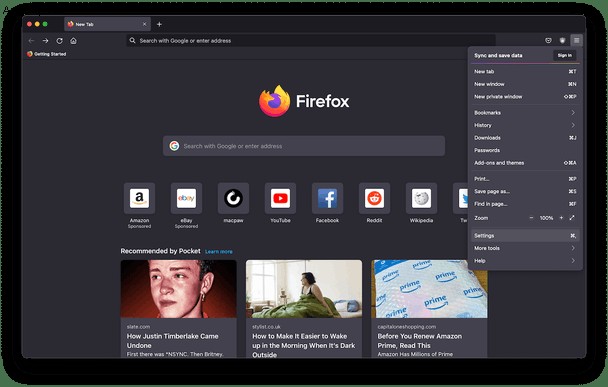
Google Chrome
قبل إزالة أي ملحقات في Google Chrome ، ضع في اعتبارك أنه يمكنك مزامنتها عبر الأجهزة. لذلك ، إذا قمت بإزالة ملحق من جهاز Mac ، فسوف تقوم بإزالته من تلك الأجهزة الأخرى أيضًا.
اتبع هذه الخطوات للتحقق من الامتدادات الخاصة بك وإزالة أي شيء مريب.
- افتح Google Chrome
- انقر على الرمز الذي يشبه قطعة اللغز> إدارة الإضافات.
- اختر أي إضافة لا تتعرف عليها وانقر على "إزالة".
- ثم انقر فوق "إزالة" مرة أخرى.
عند تثبيت البرامج الضارة ، يتم تثبيتها عادةً كملحق لكل متصفح على جهاز الكمبيوتر الخاص بك. ليس فقط الشخص الذي تستخدمه بشكل أساسي. هذا هو السبب في أنه من الجيد إزالة الإضافات غير المرغوب فيها من جميع متصفحاتك.
بعد إزالة جميع ملحقات المتصفح المشبوهة ، انطلق وأعد تشغيل جهاز Mac. هذا يضمن أن جميع برامجك ، بما في ذلك المستعرضات الخاصة بك ، يمكنها الإنهاء وبدء النسخ الاحتياطي من جديد.
إزالة البرامج الضارة تلقائيًا من جهاز Mac
كما ترى ، قد يستغرق البحث عن البرامج الضارة يدويًا وقتًا طويلاً. إذا كنت تأمل في شيء أكثر تلقائية ، فهناك طريقة. يمكنك ببساطة تنزيل CleanMyMac X مجانًا.
إنه تطبيق تم إنشاؤه لتحسين أداء جهاز Mac. ولكن يمكنه أيضًا فحص محرك الأقراص الثابتة بحثًا عن البرامج الضارة والبرامج الإعلانية. إذا عثر على أي شيء ، فيمكنه مساعدتك في إزالته بسرعة من جهاز الكمبيوتر الخاص بك. إليك مدى سهولة استخدام CleanMyMac X:
- افتح CleanMyMac X.
- انقر فوق البرامج الضارة> فحص.
- بعد ذلك ، حدد أي برامج ضارة عند اكتمال الفحص وانقر على "إزالة".
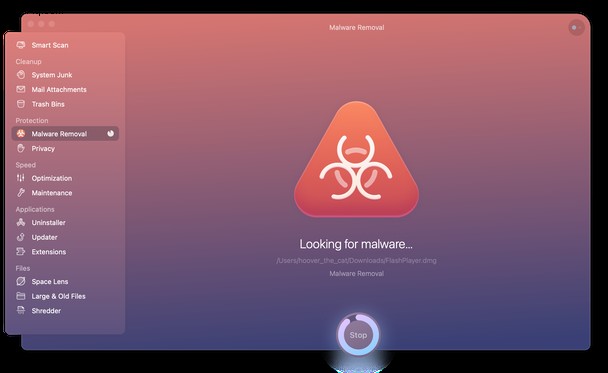
حماية جهاز Mac في الوقت الفعلي
بعد إجراء المسح باستخدام CleanMyMac X ، يمكنك تشغيل الحماية في الوقت الفعلي. المعنى سوف يقوم CleanMyMac بمراقبة الملفات الموجودة على جهاز الكمبيوتر الخاص بك باستمرار وينبهك إذا تم حفظ أو تثبيت أي شيء مريب. هذه هي الطريقة التي يمكنك بها تشغيل المراقبة في الوقت الفعلي:
- انقر فوق رمز CleanMyMac X في شريط الأدوات.
ملاحظة:إذا كنت لا ترى هذا الرمز ، فقد تحتاج إلى فتح التطبيق أولاً.
- بعد ذلك ، انقر على رمز الترس> التفضيلات.
- افتح علامة التبويب الحماية.
- تأكد من تحديد جميع مربعات الاختيار للحصول على أفضل حماية.
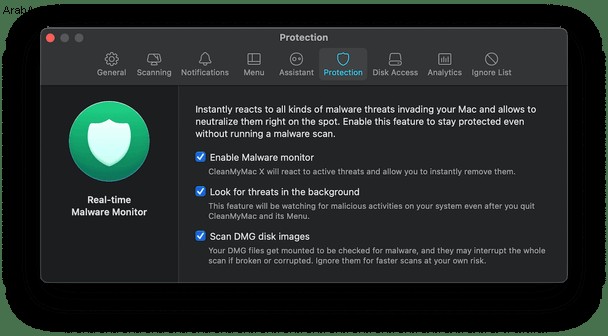
يمكن أن تكون إعادة توجيه متصفح Searching.com مصدر إزعاج كبير. لن يمنعك ذلك من الوصول إلى مواقع الويب التي تحاول الانتقال إليها فحسب ، بل قد يؤدي أيضًا إلى إبطاء جهاز الكمبيوتر الخاص بك. نأمل ، بعد قراءة هذا المقال ، أن ترى مدى سهولة التخلص من عمليات إعادة توجيه المتصفح والبرامج الضارة. وكم هو سهل بمساعدة CleanMyMac X.